如何将ppt的一页复制到另一个ppt(怎么把一页ppt复制到另一个ppt中)
如何将ppt的一页复制到另一个ppt
在如今的工作和学习环境中,PowerPoint(PPT)已成为一种重要的演示工具。无论是在课堂上进行知识分享,还是在商务会议中展示项目,PPT都能够帮助我们更有效地表达思想。然而,有时我们需要将一份PPT中的某一页内容复制到另一份PPT中,以便于更好地整理和整合信息。本文将为您详细介绍如何将PPT的一页复制到另一个PPT中。
首先,您需要确保两份PPT文件同时打开。在新的PPT中,如果需要加入某一页,可以在幻灯片显示模式下查看已创建的演示文稿,确保已选中的内容正确无误。接下来,让我们一步一步了解如何完成这一操作。
步骤一:选择要复制的幻灯片
在打开的PPT中,您需要找到想要复制的幻灯片。通常,您可以在左侧幻灯片缩略图区域找到所有的幻灯片。找到您想要复制的那一页后,右键单击该幻灯片,系统会弹出一个菜单。
步骤二:复制幻灯片
在弹出的菜单中,选择“复制”。这时,您选择的幻灯片将被复制到系统的剪贴板中。您也可以使用快捷键“Ctrl+C”来进行复制,这样可以更快速地完成这一操作。
步骤三:切换到目标PPT
接下来,您需要切换到另一份目标PPT。在该PPT中,找到您希望插入新幻灯片的位置。例如,您可以将其放在某一特定的幻灯片之后,也可以作为最后一页进行插入。
步骤四:粘贴幻灯片
在目标PPT中,选择要插入幻灯片的位置,右键单击并选择“粘贴”,或者直接使用快捷键“Ctrl+V”。此时,您之前复制的幻灯片就会出现在目标PPT中。确保插入的格式和整体风格与目标PPT一致,以提高整份文档的美观度和专业性。
如果复制的幻灯片中有图片或其他媒体元素,您可能需要稍作调整,确保这些元素在新环境中正确显示。
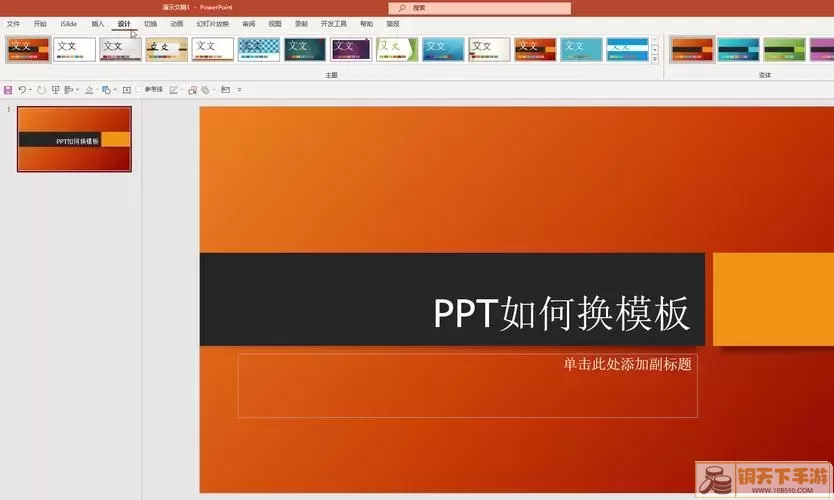
步骤五:检查并保存
在完成复制和粘贴之后,仔细检查新的PPT内容。如果发现需要调整的地方,您可以直接在目标PPT中进行修改,比如调整文本框的格式、图片的大小等等。最终,别忘了保存您的工作。
需要注意的是,PowerPoint在提供丰富功能的同时,也可能因为不同的版本而略有操作差异。建议您根据所使用的软件版本查找对应的操作流程。如果您在复制过程中遇到任何问题,可以翻阅相关帮助文档或网络资源,获取进一步的支持。
总之,将PPT的一页复制到另一个PPT中并不是一项复杂的任务,只需遵循上述步骤,您就能够轻松地完成这一操作。希望这篇文章能够帮助您更高效地整理您的演示文稿,提升工作和学习效率。
